简介
comfyui是一个基于节点流程的稳定扩散操作界面,通过流程实现了更加精准的工作流定制和完善的可复现性。每个模块都有特定的功能,我们可以通过调整模块连接来实现不同的出图效果。然而,节点式的工作流也提高了一定的使用门槛。同时,由于内部生成流程经过优化,生成图片的速度相较于web ui有明显提升,并且对显存的要求也更低(4gb即可良好运行)。
感兴趣可加入:566929147 企鹅群一起学习讨论
comfyui 与 stable diffusion webui 相比有以下几点区别:
-
界面设计:
- stable diffusion ui 使用 web ui,提供了直观友好的图形界面,适合初学者和非技术人员使用。
- comfyui 则采用了基于节点流程的界面设计,更注重工作流程的定制和可控性,适合有一定技术背景和逻辑思维的用户使用。
-
功能定制:
- stable diffusion ui 提供了一系列预定义的功能和选项,用户可以直接使用,但定制性相对较低。
- comfyui 允许用户自定义工作流程,通过连接不同的模块实现更加精准和复杂的图像生成,具有更高的灵活性和定制性。
-
操作门槛:
- stable diffusion ui 操作相对简单,用户无需太多技术背景即可上手使用。
- comfyui 的操作门槛较高,需要用户具备一定的逻辑思维和技术能力,因为需要理解和构建节点流程。
-
速度和资源消耗:
- 由于 comfyui 内部生成流程经过优化,生成图片的速度相对较快,并且对显存的要求更低,适合在资源受限的环境中运行。
-
优势:
对显存要求相对较低,启动速度快,出图速度快。
具有更高的生成自由度。
可以与web ui共享环境和模型。
可以构建自己的工作流程,导出流程并分享给他人,在发生错误时也能清晰地发现错误发生在哪一步。
导入生成的图片后会还原整个工作流程,并且模型也会被预先选择。
- 劣势:
操作门槛较高,需要清晰的逻辑。
生态系统没有web ui多(虽然常用的都有),但也有一些专为comfyui开发的有趣插件。
下载和安装
1.从git上安装
首先,从 github 上下载了作者提供的整合包,该包已经包含了所需的环境和依赖,这样就不需要我们自己去部署,对于编程新手来说是一种福利。
可以通过以下链接访问 comfyui:comfyui链接。
在页面的中间位置,可以找到“installing”部分,然后点击下面的“direct link to download”文字按钮进行下载。
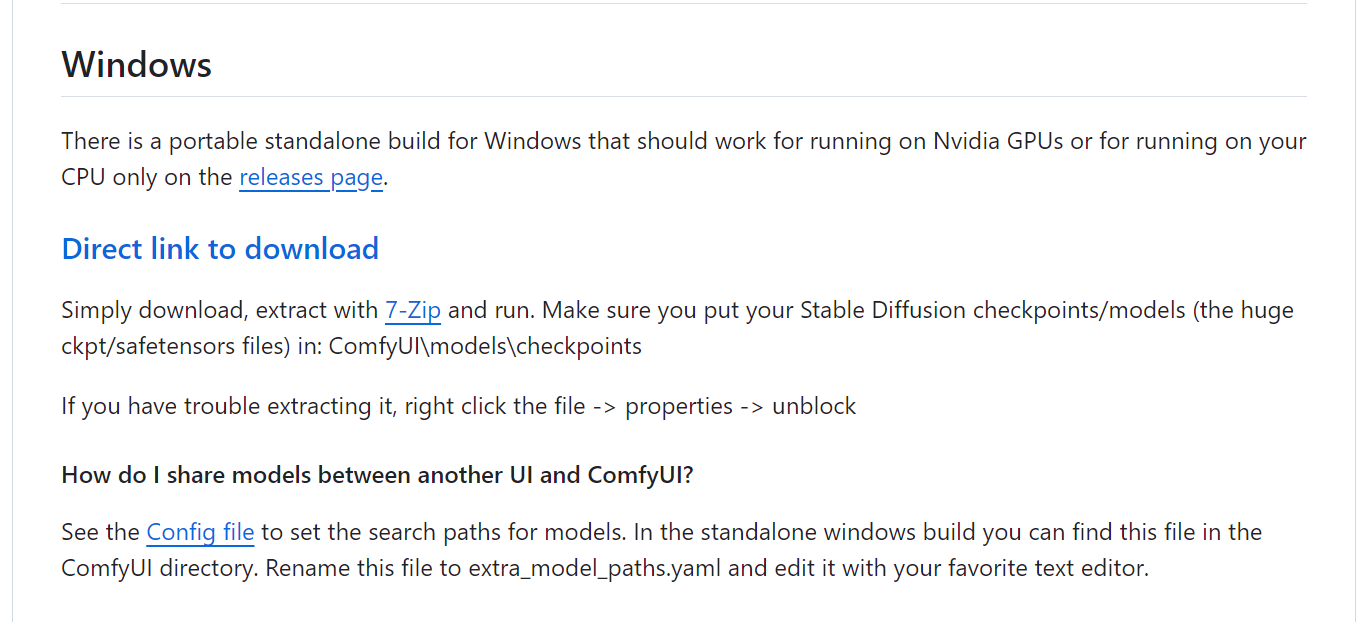
安装包下载完成后,将其解压到适当的位置。打开文件夹,会看到一个名为“run_nvidia_gpu”的文件,双击即可启动 comfyui。然而,需要注意的是,解压后可能会发现里面并没有包含任何模型。
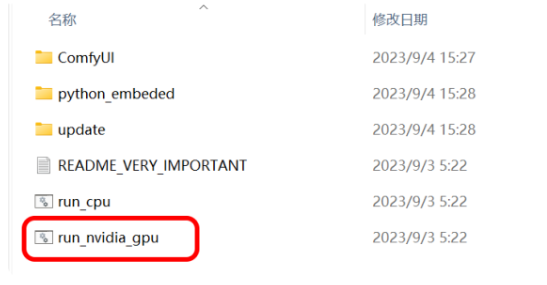
2.秋叶整合包安装
秋叶大佬的用户也制作了一个 comfyui 整合包,其中内置了许多常用插件。这是因为 comfyui 插件系统相对比较混乱,如果自行安装可能会产生配置冲突。下面是度盘上分享了秋叶大佬的整合包:
链接:https://pan.baidu.com/s/1oj6evcry6szdo_ren5t2fw 提取码:tq95
模型配置
1. 模型位置
这时以秋叶整合包为例子,comfyui已经配置好环境和依赖,但是缺少必要的模型文件。为了使用comfyui,需要将相应类型的模型文件放置到指定的位置:
- 将大模型放入以下路径:
- 将vae模型放入以下路径:
- 将lora模型放入以下路径:
确保将模型文件放置到正确的目录中,以便comfyui可以正确加载和使用这些模型。
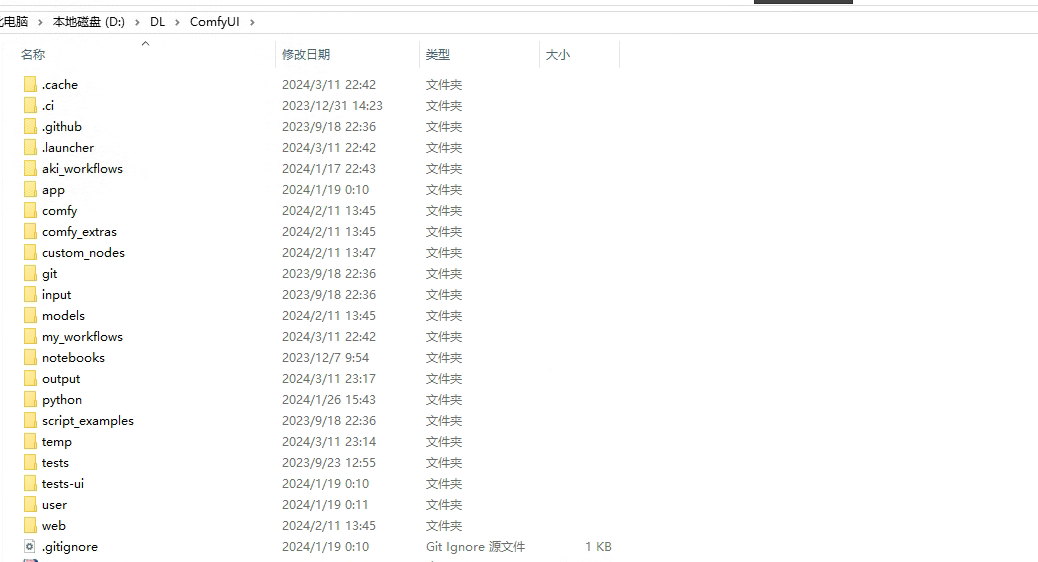
2.共享模型
如果已经装 web ui 可以使 comfyui 和web ui共用一套模型,以防复制大量模型浪费空间。
在comfyui目录中找到这个叫做 extra_model_paths.yaml.example的文件:
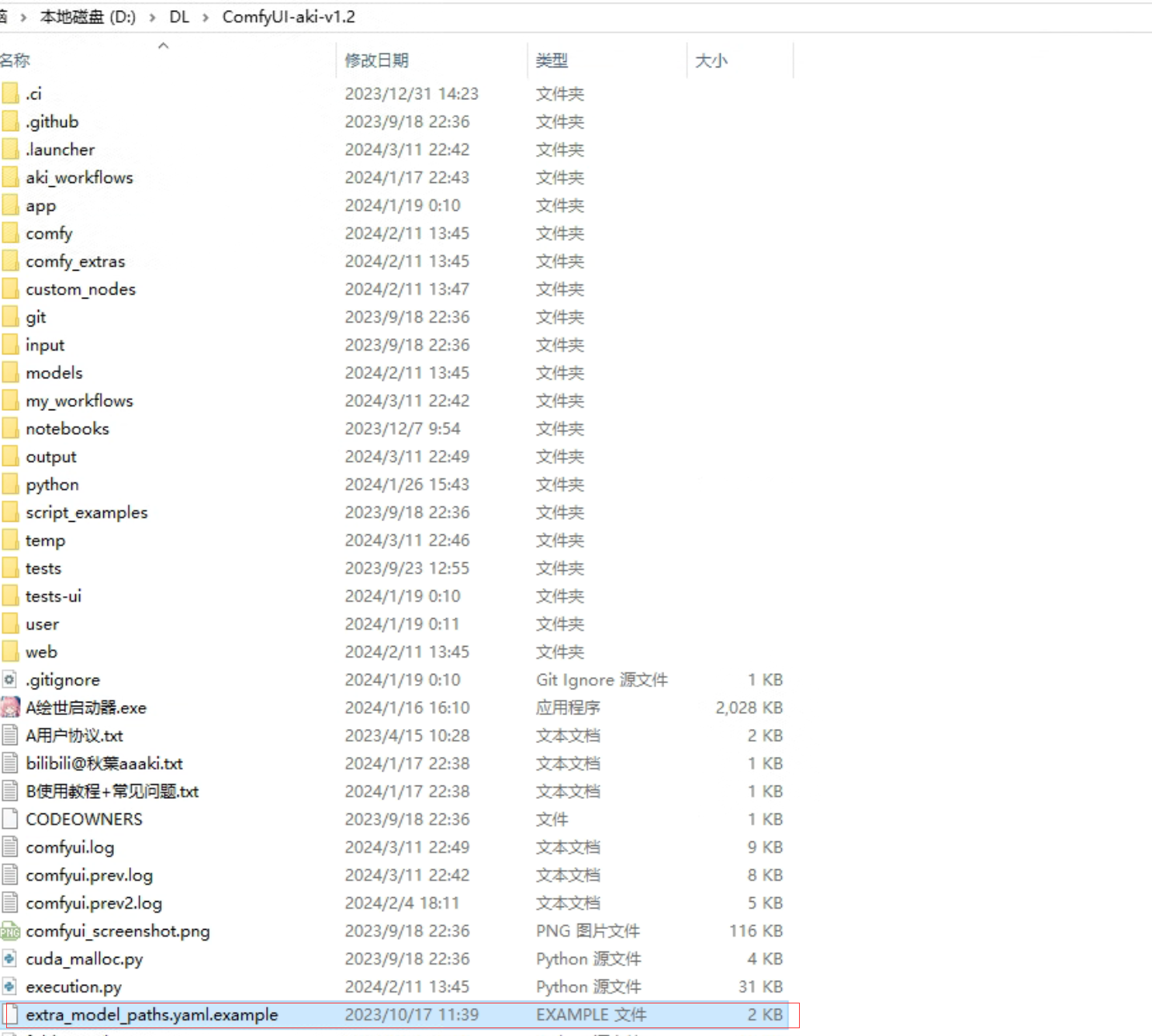 将此文件重命名为 extra_model_paths.yaml (去掉.example),修改完成后用文本编辑器打开。
将此文件重命名为 extra_model_paths.yaml (去掉.example),修改完成后用文本编辑器打开。
把里面base_path:的路径改成需要共享的webui的安装地址。
controlnet 是否修改取决于controlnet 模型安装在哪个目录,我这里是“extensions\sd-webui-controlnet\models”,更改之后如下面:
a111:
base_path: d:/dl/sd-webui-aki-v4.5/
checkpoints: models/stable-diffusion
configs: models/stable-diffusion
vae: models/vae
loras: |
models/lora
models/lycoris
upscale_models: |
models/esrgan
models/realesrgan
models/swinir
embeddings: embeddings
hypernetworks: models/hypernetworks
controlnet: extensions/models/controlnet
启动与使用
启动完成之后会是一个空的窗口,在这里要添加工作流或者导入一个别人整理好的工作流:

加载一个文生图工作流:
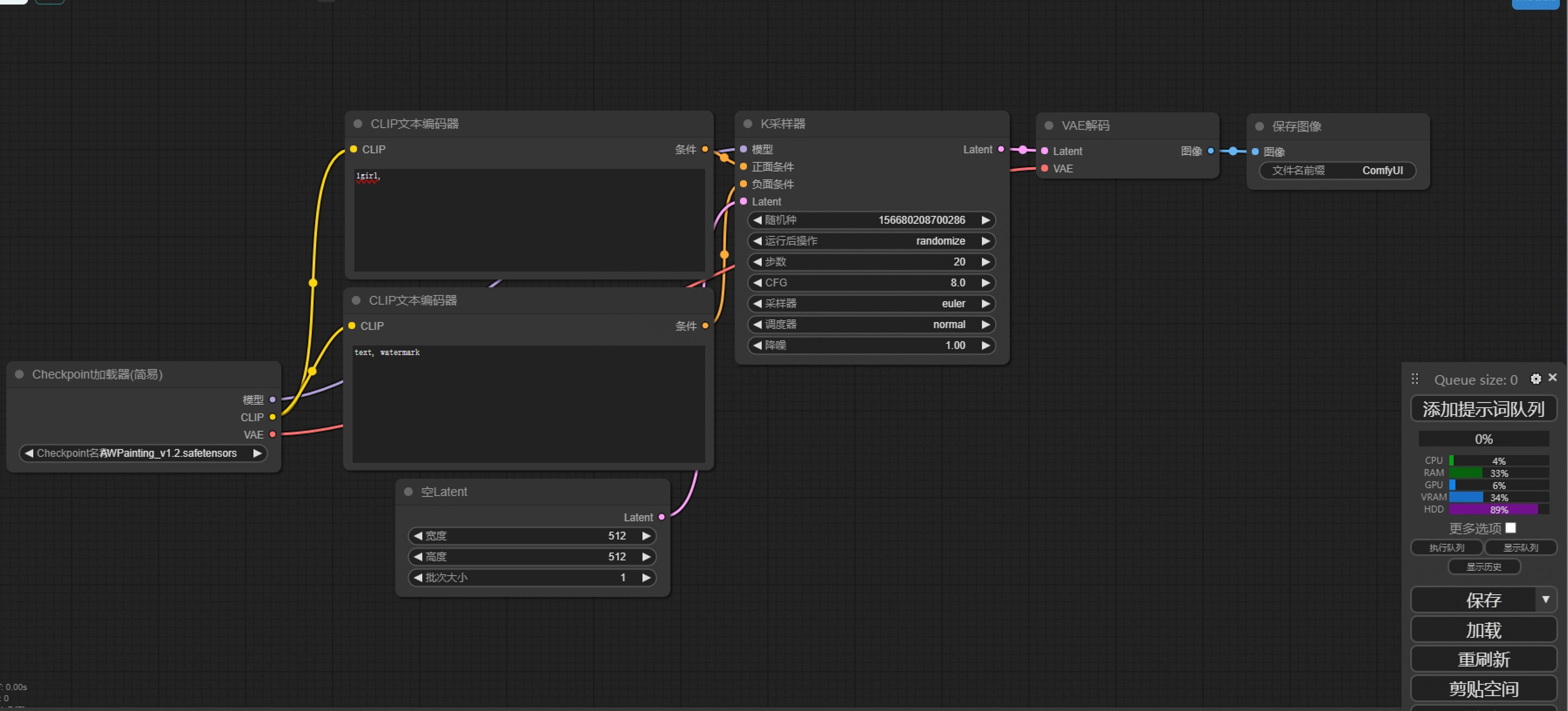
选择要用的模型、输入相关的提示词,就可以生成第一张图像:



发表评论